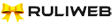* css 소스 넣는 방법 : 마이피 → 관리 → 디자인설정 → 스타일 시트(CSS) → 신형 스타일 선택 → 편 집
/*여기서 부터 복사 */
/*----------- 기본 정리 -------------*/
/*전체*/
* { font-family:"돋음", 맑은 고딕, verdana;}
body{padding-bottom:60px;}
/*상단*/
#Daum_MiniDaum { display:none; }
#mypiHead{margin:0; border:none;}
#mypiTop { text-align:center; border:none;}
/*좌측*/
.subject { border:none;}
/*중간*/
.mypiList {background:none;}
/*하단*/
.footer_ruliweb { display:none; }
.mypiEtc .rss, .mypiEtc .ver { display:none; }
/*-------------- 색 넣기--------------------*/
/*색 1. 분홍 */
body{background-color:#FEF1E9;} /* 전체 바탕 */
#mypiHead{background-color:#FEF1E9;} /* 상단 루리웹 링크 부분*/
/*색 2. 주황*/
#mypiWrap{background-color: #FEE0C6;} /* 가운데 넓은 영역*/
/*색 3. 살색*/
.mypiEdit {background-color:#FEF1E1;} /*본인 메뉴창*/
.mypiMeet{background-color:#FEF1E1;} /*다른 사람들이 보는 메뉴창*/
.mypiList {background-color:#FEF1E1;} /*게시물 리스트*/
#mypiRead .story {background-color:#FEF1E1;} /* 게시물 내용*/
#mypiRead {background-color:#FEF1E1;} /*게시물 내용 전체*/
/*색 4. 노랑 */
.mypiComment {background-color:#FEEED4;} /* 인사말*/
.subject{background-color:#FEEED4;} /*Category, Profile*/
/* 색 5. 기타 영역*/
/*댓글*/
.mypiZmenu, .readcomment{background-color:#EEDFCC;} /*작성된 댓글 영역*/
.mypiComm{background-color:#EEDFCC;} /*댓글 작성 영역*/
.mypiZmenu2, .readcomment2 {background-color:#FAEBD7;} /*작성된 댓글의 댓글 영역*/
/*방명록*/
.vcom{background-color:#fff;}/* 방명록 입력하는 부분 상단*/
.visit{background-color:#fff;}/*방명록 입력하는 부분 하단*/
.visitxt4{background-color:#fff;} /* 작성된 방명록 내용, 댓글의 댓글 작성 부분*/
.visitxt3{#f6f6f6;} /*작성된 게시물 상단, 방명록 댓글 부분*/
/*------------- 폰트 색 --------------------*/
.subject { color:#5E5E5E;} /* Category, Profile 글자 색*/
.mypiComment {color:#5E5E5E;} /* 인사말 글자 색*/
/* 여기까지 복사 */
/* 추가 영역 */
#mypiRead .m1{background-color:#fff;} /*게시물 제목부분 배경 색*/
#mypiRead .m1 a{color:#000;}/*게시물 제목 글자 색*/
* 추가 내용 *
1. 위에 소스는 같은 색상의 영역들을 묶어 놓았습니다.
간단하게 마이피 꾸미기실 분들은 직접 원하는 색상을 선택해서 색상 코드만 바꿔주시면 됩니다.
색상 코드 링크
2.『파비안』님께서 알려주신 색 조합을 보는 사이트
『파비안』님의 게시물 링크
색 조합 사이트 링크
*색 조합 사이트에서 인기가 높은 색 조합들을 보실 수 있습니다.
4. 참고하면 좋은 게시물
마이피 색 넣는 방법